وُلدت هذه المقالة من منشور في المنتدى الداخلي لمكتبنا ، وهي مناقشة صغيرة ، إضافة صغيرة ، ثم قررت أن أضعها في النموذج النهائي هنا لجعلها أكثر ملاءمة للربط.
نعم ، كابتن آخر ، هذا هو السلوك المتوقع :) أريد فقط أن يتم جمعها ، منظمة ومتاحة بشكل عام.
مقدمة: العثور على القط
هناك أخطاء في المنتجات التي نطورها.
نجدها في بعض الأحيان. في بعض الأحيان نحن حتى نكتبها.
من أجل مساعدة زملائنا على تحسين منتجاتهم.
ونشعر بالضيق الشديد عندما يكتب إلينا زملاؤنا - "لم أفهم النيتشروم" ، "لا يلعب هذا الأمر بالنسبة لي" ، "تعال أظهر لي".
أحيانا أقول ذلك.
لأنه في كثير من الأحيان تشبه الحشرات الصورة "العثور على القط".

الشخص الذي كتب الخطأ يعرف بالضبط أين تقع القطة. وجدها بالفعل. لم يعد يستطيع رؤيته.
ولا بد لي من الجلوس ، وحفر في الشاشة والبحث عن القط سخيف.
في كثير من الأحيان يتم إرفاق الفيديو إلى خطأ. بعد كل شيء ، يظهر الفيديو كل شيء!
كل شيء هو نفسه هناك ، فقط العشب لا يزال يتأرجح (تحركات الماوس) والبوابات مفتوحة (مربعات حوار غير ذات صلة مفتوحة).
في هذه المرحلة ، أتحدث عن قواعد تسجيل الأخطاء ، والتي أحاول اتباعها بنفسي ، والتي أوصي بها للآخرين.
قواعدي الشخصية لتسجيل الأخطاء
1) الكلمات الرئيسية في رأس علة
بحيث يمكنك أن تفهم بسرعة من ينتمي إليه الخلل.
2) خطوات للعب
وهذا مهم جدا جدا. ونعم ، تجميعها يستغرق أكثر وقت عند التسجيل.
لأنه في كثير من الأحيان ، بداية ، تدوين الخطوات وإلقاء الخطوات "الإضافية" ، أنت تفهم أن الخطأ لا يتكرر دائمًا على الإطلاق.
3) " السلوك المتوقع " مقابل " السلوك الملحوظ " في تلك الخطوات حيث ، في الواقع ، خطأ.
هذا أمر بالغ الأهمية. لأنه ليس دائمًا ما يتوقع المرء رؤيته ، فهو يتوافق مع ما هو عليه بالفعل. ثم يمكنك البحث عن القط إلى ما لا نهاية.
4) لقطات جيدة
توفر الصور سياقًا مرئيًا ، وتعرض للمطورين أجزاء المنتج التي بها مشكلات ، ويفهم على الفور مجال المعرفة الضروري. الصورة في هذا الصدد تعمل جنبا إلى جنب مع الكلمات الرئيسية (انظر الفقرة 1)
5) الفيديو جيد ، ولكن فقط عندما نظهر خطأ في الرسوم المتحركة
و - الفيديو هو شيء يمكنك التعايش معه بشكل أساسي عندما يتعذر على مؤلف الخطأ كتابة خطوات التشغيل.
أو الخطأ غير حتمية ، وهناك حاجة إلى دليل.
في حالات أخرى ، يكون الفيديو متكررًا.
يجب أن يكون الفيديو الخاص بالشوائب من أجل الخطأ. 10 ثوانٍ ، دون فتح النوافذ اليسرى.
6) أخطاء تتبع / وحدة التحكم المكدس مع تنفيذ صريح
حسنًا ، الجميع تقريبا يفهمون هذا ويطبقونه ، أكتب فقط لاستكمال القائمة.
7) مثال للتشغيل .
إذا كنا نتحدث عن نوع من نظام سطح المكتب ، فسنحتاج إلى أرشيف تستنسخ المشكلة عليه.
الأمر أسهل على الويب - يمكنك غالبًا تقديم رابط إلى عرض توضيحي عبر الإنترنت (أو إلى بيئة مرحلية موسعة).
هذا كل ما في التقريب الأول.
أشارك هذا مع الآخرين - وغالبًا ما يصدقونني ويبدأون في فعل الشيء نفسه.
أمثلة أخرى و 20 ٪ من التفاصيل ، والتي تشغل 80 ٪ من المقال :)
أمثلة
مثال على الخلل هو كيف أكتب لهم ، والذي هو أكثر أو أقل :)
dxTreeView يخلق مؤشرات التحميل الزائدة في الوضع الظاهري

المزيد من التذاكر (فقط بعض الاختيارات العشوائية من قائمة التذاكر العامة التي سجلها فريقنا)- لوحة معلومات الويب - تختفي أزرار إعادة التعيين والتقديم في عنصر المعلمة المخصص بعد تقديم قيمة المعلمة
لإعادة إنشاء المشكلة ، قم بتشغيل المشروع المرفق ، وقم بتغيير قيمة المعلمة في عنصر المعلمة المخصص وانقر فوق الزر "إرسال".
النتيجة الفعلية: تختفي أزرار إعادة التعيين والتقديم.
النتيجة المرتقبة: يجب أن تظهر أزرار إعادة التعيين والتقديم.
- عارض لوحة معلومات الويب - تظهر أزرار شريط الأدوات عند النقر فوق أي جزء من عنصر التحكم على شاشة تعمل باللمس وإخفاء عناوين العناصر
قم بتشغيل المشروع وانقر فوق أي جزء من العارض لإعادة إنتاج المشكلة.
النتيجة الفعلية: يتم عرض أزرار شريط الأدوات.
النتيجة المرتقبة: يجب ألا تظهر أزرار شريط الأدوات إلا عند التحويم فوقها.
كحل مؤقت ، قم بتنفيذ التعليمات البرمجية (الداخلية) التالية في معالج أحداث OnInit:
function onInit(s, e) { DevExpress.Dashboard.Internal.DashboardLayoutModeHelper.isTouch = false; }
- ASPxDashboardViewer / MVCxDashboardViewer - يتم رفع استثناء إذا قمت بفتح لوحات المعلومات مع علامات تبويب (هذا غير متوقع ، لكن هذا واضح من عنوان الخطأ. يحدث هذا ، حسنًا).
لا يدعم عنصر التحكم ASPxDashboardViewer القديم وملحق MVCxDashboardViewer عنصر لوحة معلومات حاوية Tab مقارنةً بـ ASPxDashboard / MVCxDashboard. عندما يفتح ASPxDashboardViewer / MVCxDashboardViewer لوحة معلومات مع حاوية علامة تبويب ، يحدث استثناء من جانب العميل. من الضروري إظهار الرسالة المنبثقة المقابلة في واجهة مستخدم لوحة المعلومات بدلاً من ذلك.
- Dashboard Web - تظل لوحة Binding شفافة في بعض الحالات (هنا هو الفيديو ، لأنه خطأ سيئ حقًا ، حاولنا التقاطه لمدة عام ونصف)
خطوات إعادة الإنتاج:
- إنشاء لوحة القيادة مع عنصر. تأكد من أن لوحة الربط ستتداخل مع العنصر عند فتحه.
- حدد العنصر.
- افتح لوحة الربط (على سبيل المثال ، انقر فوق الزر "خيارات") وانقل المؤشر فوق اللوحة إلى اللحظة التي يكون فيها المؤشر فوق العنصر. لوحة الربط تصبح شفافة (متوقع)
- انقر على عنصر لوحة القيادة. لوحة ملزمة مغلقة.
- انقر فوق الزر "خيارات" مرة أخرى.
النتيجة الفعلية:
لوحة ملزمة شفافة.
النتيجة المتوقعة:
لوحة ملزمة ليست شفافة.
الخطوة الرئيسية هي إغلاق لوحة الربط بالنقر فوق العنصر بينما تكون شفافة.
يتم إرفاق Screencast.
- لوحة معلومات الويب - عنصر ملء الشاشة - يعمل Pivot بشكل غير صحيح في حالة التكبير
- افتح العرض التوضيحي RevenueAnalysis.
- وسّع عمود "الدراجات" في Pivot.
- طي عمود "الدراجات" في Pivot.
- تكبير عنصر لوحة المعلومات المحورية.
النتيجة المرتقبة: يجب طي عمود "الدراجات" في Pivot في الحالة القصوى.
النتيجة: يتم توسيع عمود "الدراجات" في Pivot في العنصر المكبر.
- يمكن قص تلميح الرسم البياني في حالة استخدام حاوية مخصصة
خطوات إعادة الإنتاج:
- استخدم حاوية المخطط كحاوية تلميح الأدوات ؛
- إظهار تلميح الأدوات على بعض النقاط القريبة من حافة المخطط ؛
- خاطئة. يتم عرض تلميح الأدوات خارج الحاوية أو يمكن قصه وفقًا لإعداد تجاوز سعة الحاوية.
المتوقعة. يجب أن يظهر تلميح الأدوات داخل الحاوية حتى يناسب حجم الحاوية.
وغيرها
الفلسفات والتفاصيل الدقيقة المحددة
إعداد لقطة للشاشة
يجب أن تكون الصور ذات أسهم حمراء كبيرة أو حتى مع تعليق عليها.
يجب أن تكون لقطة الشاشة جزءًا من نص الخطأ ، مباشرة في النص.
إذا تم الإبلاغ عن الأخطاء في معظم الأنظمة الحديثة ، فسيتم ذلك ببساطة عن طريق لصق الصورة من الحافظة بواسطة Ctrl + V
لماذا لا يمكنك فقط إعطاء رابط للصورة؟ لأن هناك فقدان السياق. إذا نظرت إلى الصورة ، فلن ترى النص. إذا رأيت النص ، فأنت لا ترى الصورة. إذا رأيت كلاً من هذا وذاك - فإن احتمال نقر شيء في المخ أعلى بكثير.
دقيقة من تشوه المهنية
هذا هو السبب في أن لوحات المعلومات كظاهرة تحليل البيانات أصبحت شعبية :)
عندما يرى الشخص نفس البيانات بتنسيقات مختلفة ومن زوايا مختلفة ، يمكن أن تصل إليه البصيرة.
انظر ستيفن فو والمؤلفين الآخرين للحصول على التفاصيل.
حجم لقطة الشاشة هو الحل الوسط دائمًا.
عندما تكون صغيرة ، يتم رؤية المشكلة بشكل أفضل ، وتتناول مساحة صغيرة. لكن ليس من الواضح دائمًا من أين جاءت هذه القطعة.
استولوا على مساحة الشاشة قليلا أكثر - تفاصيل غريبة تناسب. الشاشة التي تم فتح النافذة المنبثقة منها الخطأ. المتصفح الذي الخطأ. زر ابدأ لنظام Windows الذي الخطأ. DPI من الشاشة التي الخطأ ... أوه ، ولكن الخطأ نفسه لم يعد مرئيا. أصبحت القط ثنائية بكسل ولا يمكن تحديدها حتى داخل الدائرة الحمراء.
حيث أن التوقف عن اقتصاص لقطة شاشة هو دائمًا فن)
أمثلة على لقطات الشاشة ، من الصغيرة إلى الكبيرة:
تقرير علة في القانون الجنائي ، حديدي مكسورة

المشكلة واضحة للعيان ، لكن السياق ضائع. إذا لم يكن هناك نقش في الكلمات التي كانت بالقرب من المدخل الرئيسي ، فسوف يتجول اللحام حول الموقع في قناع ، ويبحث.
في التواصل الشخصي ، سؤال حول تنفيذ برنامج TreeView

يتم عرض العنصر الذي أضعه في الاعتبار (علامة الجمع ... حسنًا ، انتقل ترجمة زر التمديد بشكل أفضل :)) ، والسياق مرئي (شاشة معالج جديدة)
- مشكلة تحجيم عروض لوحة القيادة في DPI = 125٪
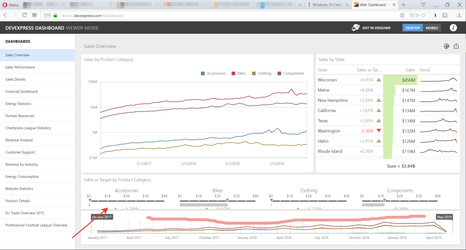
يمكن أن نرى أي نوع من المتصفح وعنوان الموقع
علامات التبويب غير واضحة بشكل لا داعي له ، حتى لا تصرف الانتباه. تم ترك مقال حول Windows 10 Creators Update (أصبح فيه 125٪ DPI افتراضيًا على أجهزة الكمبيوتر المحمولة التي تبلغ مساحتها 15.6 بوصة) ، لذلك ، بالنظر إلى لقطة الشاشة هذه ، أتذكر هذا الأمر وأستطيع إظهاره والتحدث عنه.
دعونا نؤكد مرة أخرى. باستخدام الأدوات العادية ، يكون وقت الإعداد لكل لقطة شاشة من 5 إلى 30 ثانية.
هذه ليست ثمرة عمل فني طويل. إنه سريع وفعال. يمكنك التوقف وتقديم كل منهم إلى الكمال ... ولكن كقاعدة عامة هذا غير مطلوب.
برامج لأخذ لقطات
- Yandex.Disk ، أنا أحب غاليا لقطة له . حسنا ، ها هو ذا. لسبب ما ، اتضح أنه أفضل ما حاولت صنع سهام ، ضع دائرة حوله في مربع صغير وأضف نقوشًا قابلة للقراءة. تصنع جميع الأمثلة من المادة على ذلك.
- Monosnap (مجاني ، مع خطة مدفوعة). من حيث المبدأ ، لا شيء ، لكن (الذاتية!) الأسهم قبيحة ؛
- ShareX (مجاني تمامًا) ؛
- لقد تم استخدام Jing على نطاق واسع من قبل مهندسي الدعم الفني لدينا ؛ يغادر ببطء ، لأنه يكتب فيديو في ومضة سيئة.
- في نظام التشغيل Windows 10 - مجموعة مدمجة Win + Shift + S # تعليق للمؤلف: جيد جدًا حقًا
- لقطة شاشة مدمجة على نظام Mac # ،
- GreenShot - فوز # ، #
- LightShot - ماك / وين #
- التقاط FastStone #
- FlameShot (لينكس ، على جيثب مناقشة إمكانية ويندوز)
- أداة القطع - المدمج في نظام التشغيل Windows #
- gooncam #
- PicPick (نظام التشغيل Windows) #
- النظارات و KSnapshot (Linux) #
- مشكلة خطوات مسجل - المدمج في ويندوز ، أطلقت عبر PSR من سطر الأوامر
نكتب المشكلة ، وليس الحل
نشأ هذا البند نتيجة للمناقشة الداخلية. بشكل غير متوقع ، لم يكن الأمر واضحًا للجميع ، لذلك - مثال.
على سبيل المثال ، أختبر مصممًا للوحة القيادة وأرى شيئًا كهذا:
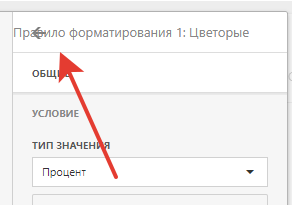
وأنا أكتب خطأ:
"لا يوجد التمرير الأفقي"
حتى أستطيع أن أكتبها بالخطوات والنتيجة المتوقعة: مبتسم:
النتيجة المرتقبة : يجب تمرير اسم القاعدة أفقيًا.
النتيجة الحقيقية : لا يتم تمرير اسم القاعدة
تم تأطير الخطأ بشكل طبيعي ، لكن هذا لا يمنع المطور من اعتباره معتوهًا. وسوف يكون على حق :)
هناك مشاكل: "النص غير مرئي بالكامل ؛ النص مركب على الأيقونة"
ولكن بدلاً من تسجيل هذه المشكلة ، قمت بتسجيل حل لهذه المشكلة. واحدة من العديد ، وبالتأكيد ليست الأفضل.
ومثل هذا الاستبدال لا يحدث نادرًا جدًا. حتى أنا نفسي ، وأحياناً ألقي القبض على هذا.
بعد كل شيء ، أنا أعرف بالضبط كيفية إصلاحه. لذا ، سوف أكتبها!
(حسنًا ، أحيانًا أعرف حقًا. وأحاول كتابة اقتراحاتي في نص الخطأ ، بعد وصف المشكلة فعليًا ، ولكن ليس كحل ممكن فقط)
مثال للمحترفين للتشغيل
في تطوير سطح المكتب ، هذا البند قابل للنقاش. من ناحية ، الأداة المساعدة لتنفيذ مثال التعليمة البرمجية التي تنتج المشكلة واضحة للجميع.
من ناحية أخرى ، يؤدي إنشاء مثال بالفعل إلى زيادة كبيرة في الوقت المستغرق لكتابة خطأ ، حتى طلب.
بشكل عام ، في رأسي بهذه الطريقة: بالنسبة للحالات المعقدة ، من الضروري ، في الحالات البسيطة يمكن أن تكون زائدة عن الحاجة.
لقد درست في الجامعة أنه إذا أصبح نظام الأمن معقدًا جدًا وجلب الأذى والإزعاج ، فإنهم ببساطة يتوقفون عن استخدامه.
إذا قمت بإلزام مثال يتم إعداده لكل خطأ ، فسوف يسجلون في شهر حتى أمثلة على الأخطاء المعقدة)
من ناحية أخرى ، يمكنك تدريب الخلل البسيط على الأمثلة البسيطة ...
باختصار ، فإن القضية قابلة للنقاش.
سأضيف مقال CTO من مكتبنا إلى البنك الخنزير قبل عشر سنوات ، حيث يشرح لماذا نسأل عملائنا عن أمثلة.
طلب للحصول على سبيل المثال برامج بسيطة 10 جوليان
وهناك مثل هذه اللحظة مع أمثلة مبسطة ، اقتباس:
مثال مبسط للغاية هو جيد بالتأكيد ، لكنه سيء أيضًا. كانت هناك حالات متكررة مثال مبسط:
- لا يغطي جميع سيناريوهات الخطأ ؛
- لا يعكس السيناريو الحقيقي ، والذي قد يؤدي إلى حل غير لائق.
من الناحية المثالية ، من الأفضل الحصول على عينة مبسطة وأصلية.
الآن أنت تعرف أن:
- إعداد الأمثلة مفيد للغاية ؛
- انه صعب
- الشيء الرئيسي هو عدم المبالغة في ذلك.
علة سجل وقت
اتضح الكثير من الحروف. قد يبدو وكأنه إجراء بيروقراطي معقد وطويل وممل.
لذلك ، لا ينبغي أن يكون صعباً وطويلاً.
يبلغ متوسط وقت تسجيل الأخطاء الذي يفي بمتطلبات المتطلبات المذكورة أعلاه حوالي دقيقة واحدة.
نعم ، في الحالات التي تبين أن الخطوات لا تعيد إنتاج الخلل ؛ أو أنها ليست كلها مهمة ، وأراد إزالة الفائض ؛ أو تم الكشف عن خطوة جديدة في العملية - ثم يزيد الوقت.
لكن احتمال إصلاح الخلل وعدم إغلاقه مع التعليق "لا يمكن إعادة إنتاجه" يتزايد بشكل كبير.
معارضة
ماذا يقولون لي عندما أشارك رؤيتي:
الخطأ واضح
من الواضح لشخص وجد قط بالفعل.
بدون وصف تفصيلي وخطوات ، سيتعين على الجميع البحث عنه. الوقت غير الحاسم.
نعم ، وجدت زوجتي و VYudachev القط في أول ثلاث ثوان. اثنان من بلدي عينة.
وبقية الناس (حوالي عشرة أو نحو ذلك) ، الذين نظرت إلى المراقبين ، بحثوا عن قطة لمدة تصل إلى خمس دقائق.
ولكن بشكل عام ، أنا بصق وفتحت على الفور تخمين.
ومع الأخطاء المكتوبة بشكل سيء نفس الشيء.
الفيديو يكفي ، كل شيء مرئي هناك
أولاً ، بالنسبة لقارئ الأخطاء ، فهو وقت طويل. أطول بكثير من قراءة قائمة الخطوات ، الزحف إليها للكلمات الرئيسية.
ثانياً ، من أجل معرفة أصغر التفاصيل ، من الضروري مراجعتها عدة مرات ، ومحاولة التوقف ، والتوقف بدقة في اللحظات الحرجة.
ثالثًا ، غالبًا ما يكون هناك الكثير من التفاصيل على مقاطع الفيديو التي يتم إعدادها بشكل سيء. وأنت لا تعرف ما الذي لا لزوم له من هذا ، وما هو ليس كذلك. هل من الضروري إغلاق الإشعار من فكونتاكتي لتكرار الخطأ؟ .. هل هناك أي تفاعل مع نظام التشغيل الذي تسبب في خلل العرض؟ .. هل يمكنني استخدام التلغراف بدلاً من فكونتاكتي؟ ...
(في الإنصاف ، حدث في ممارستي أن مؤلف الوظيفة وجد أخطاء أخرى في الفيديو المرفق)
كتابة الأخطاء مثل هذا لفترة طويلة جدا
يستغرق الأمر وقتًا أطول لكتابة خطأ مع الخطوات ، هذا صحيح.
غالبًا لأنه ، عن طريق كتابة الخطوات الدقيقة ، تبدأ عن غير قصد في القيام بأعمال تصحيح الأخطاء.
تحاول التخلص من بعض الخطوات ، أم أنها مهمة للغاية.
نعم ، تقضي وقتك وتنقذ شخصًا آخر.
مراجع
وُلدت قائمة متطلبات تسجيل الأخطاء على أساس:
إذا قمت برمي تفاصيل المنتدى المفتوح المصدر ، فكل شيء تقريبًا له قيمة. بما في ذلك المفضلة "صف أعراض المشكلة ، وليس تخميناتك" و "كن صريحًا بشأن سؤالك" ؛
النهاية
شاركت هذا الرأي حول تسجيل الأخطاء مع فريقي. الآن قررت الوصول إلى جمهور أوسع.
شكرا للقراءة.
إليكم فكرة عن صورة القط ( مأخوذة هنا ).
بالمناسبة ، الصورة ليست لي ، ولكن أعدت بشكل جيد - هناك سهم ، وهناك زيادة في المنطقة خطأ القط.
UPD 06/28/2019
برامج لقطة من التعليقات المضافة إلى القائمة العامة
الأخطاء المطبعية ثابتة ، حتى تسبب مناقشة في التعليقات